Comment installer Rhel 8 à partir de l'USB

- 4253
- 222
- Anaïs Charles
L'ISO RHEL 8 peut être transféré sur le lecteur flash USB à l'aide du ddrescue Commande en créant donc un RHEL 8 USB FlashDrive.
Dans ce tutoriel, vous apprendrez:
- Comment créer un lecteur flash USB RHEL 8 bootable.
- Comment accéder au menu de démarrage.
- Comment accéder au bios / uefi.

Exigences et conventions logicielles utilisées
| Catégorie | Exigences, conventions ou version logicielle utilisée |
|---|---|
| Système | Red Hat Enterprise Linux 8 |
| Logiciel | ddrescue |
| Autre | Accès privilégié à votre système Linux en tant que racine ou via le Sudo commande. |
| Conventions | # - Exige que les commandes Linux soient exécutées avec des privilèges racine soit directement en tant qu'utilisateur racine, soit par l'utilisation de Sudo commande$ - Exige que les commandes Linux soient exécutées en tant qu'utilisateur non privilégié régulier |
Comment installer RHEL 8 à partir des instructions étape par étape USB
- Obtenez l'image ISO ENTERPRISE RED HAT ENTERPRISE 8. Connectez-vous à votre portail client Redhat et téléchargez la dernière image RHEL 8 ISO. Exemple:
$ ls rhel-server-8.0-x86_64-dvd.ISO
- Installer le
ddrescueOutil de ligne de commande qui sera utilisé à l'étape suivante pour créer le lecteur flash RHEL 8 Boastable: USB:Redhat / centos # yum install ddrescue debian / ubuntu # aptitude installer gddrescue
- Utilisez le
fdisk -lCommande pour localiser le nom du périphérique de bloc de votre lecteur flash USB. Exemple de sortie:Disque Fdisk -L / dev / sdb: 14.4 Gib, 15500673024 octets, 30274752 Secteurs Unités: secteurs de 1 * 512 = 512 octets
AVERTISSEMENT
Le nom de l'appareil de bloc de votre lecteur flash USB peut être différent. Assurez-vous que vous disposez d'un appareil de bloc correct pour éviter les accidents comme l'écrasement de votre système ou des données existantes. - Créer un lecteur flash RHEL 8 bootable. Utilisez le
ddrescuecommande de transfertrhel-server-8.0-x86_64-dvd.ISOsur le lecteur flash USB/ dev / sdx. Modifier la commande ci-dessous avec le chemin d'image ISO correct, le nom et le périphérique de bloc. Aucun formatage préalable du lecteur flash USB n'est requis:# DDRESCUE RHEL-SERVER-8.0-x86_64-dvd.ISO / DEV / SDX --FORCE -D
- Insérez le lecteur flash USB RHEL 8 Bootable dans votre ordinateur et accédez au menu de démarrage.
Pour démarrer le démarrage USB, éteignez votre PC et insérez le lecteur Flash Bootable USB dans votre ordinateur. Il est recommandé que tous les autres périphériques USB soient supprimés (e.g. cartes mémoire, imprimantes). Après cela, allumez votre ordinateur. Si vous définissez correctement votre bios / UEFI, votre PC commencera la séquence de démarrage à partir du support externe USB afin d'installer RHEL 8 à partir de l'USB.
Menu de démarrage d'accès
Pour accéder au menu de démarrage sur votre ordinateur, vous devrez appuyer sur différentes touches (ou combinaison de clés) en fonction de votre type d'ordinateur. Voici la liste des clés possibles que vous devrez peut-être appuyer en fonction de votre PC:
Combinaisons de clés pour accéder au menu de démarrage
Appareil Combinaison clé Commentaire Acer Esc,F12ouF9F12clé la plus probableAsus F8ouEscCompaq EscouF9Tablier F12émachines F12Fujitsu F12HP EscouF9Lenovo F8,F10ouF12Autres possibilités: Novobouton ouFN + F11Samsung EscouF2ouF12Pour les ultrabooks de Samsung Désactiver le Option de démarrage rapide dans le bios / uefi. Voir la section suivante. Vaio Esc,F10ouF11Autres possibilités: AiderboutonToshiba F12Accéder au BIOS / UEFI
Pour accéder à BIOS / UEFI sur votre ordinateur, vous devrez également frapper différentes clés (ou combinaison de clés) en fonction de votre type d'ordinateur. Voici la liste des clés possibles que vous devrez peut-être appuyer en fonction de votre PC:
Combinaisons de clés pour accéder au bios / UEFI
Appareil Combinaison clé Commentaire Acer DelouF2F2clé la plus probableAsus SupprimerouDelCompaq F10Tablier F2émachines LanguetteouDelFujitsu F2HP Esc,F10,F11Autres possibilités: sur le pavillon - F1Lenovo F1ouF2Autres possibilités: petit bouton à côté du bouton d'alimentation (si ordinateur portable) Samsung F2Pour les ultrabooks de Samsung, il pourrait être F10Vaio F1,F2,F3Autres possibilités: AiderboutonToshiba F1,F2,F12ouEsc - Sélectionner
Installer Red Hat Enterprise Linux 8dans le menu de démarrage et continuez avec l'installation de Rhel 8 comme d'habitude.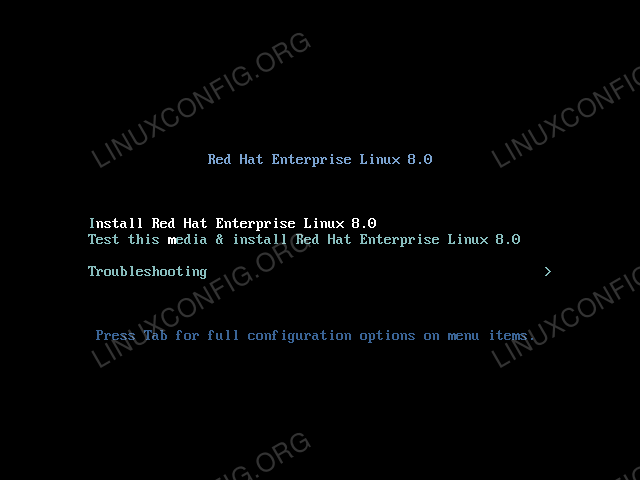 Red Hat Enterprise Linux 8 Menu de démarrage.
Red Hat Enterprise Linux 8 Menu de démarrage.
Tutoriels Linux connexes:
- Comment monter l'image ISO sur Linux
- Comment réparer et clone le disque avec DDResCue
- Choses à installer sur Ubuntu 20.04
- Créer USB Bootable Manjaro Linux
- Comment installer Adobe Flash Player sur Linux
- Comment faire un USB amorçable à partir d'une ISO dans Linux
- Comment créer USB MS Windows de démarrage sous Linux
- Comment ouvrir les fichiers ISO sur Ubuntu Linux
- Créer un ubuntu bootable 22.04 Disque de démarrage USB
- Choses à faire après l'installation d'Ubuntu 20.04 Focal Fossa Linux
- « Comment installer Rhel 8 sur une machine virtuelle
- Comment installer Matomo (Piwik) sur Rhel 8 Linux »

